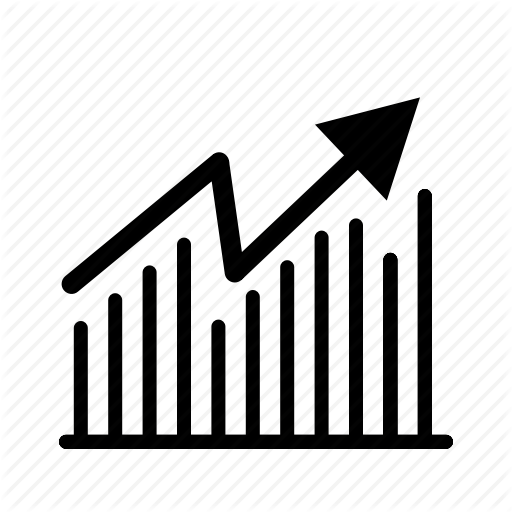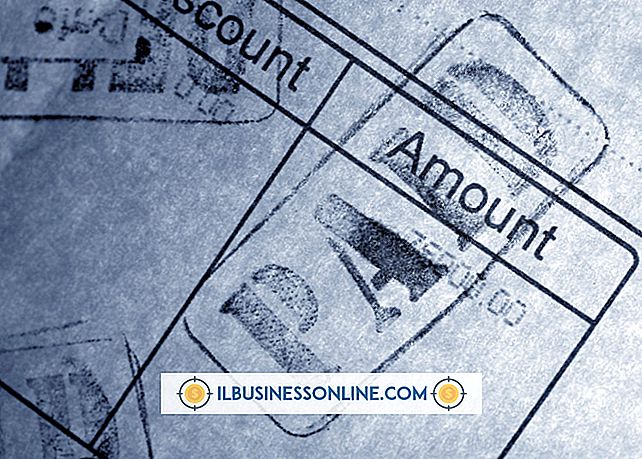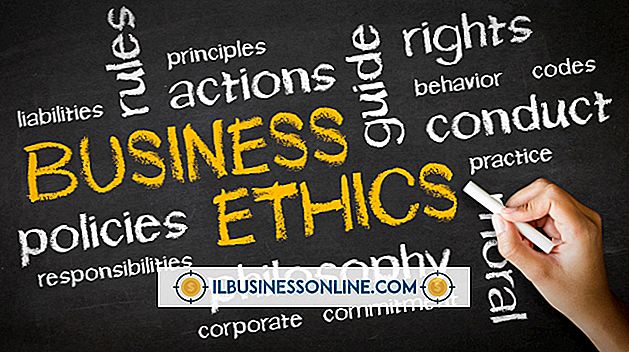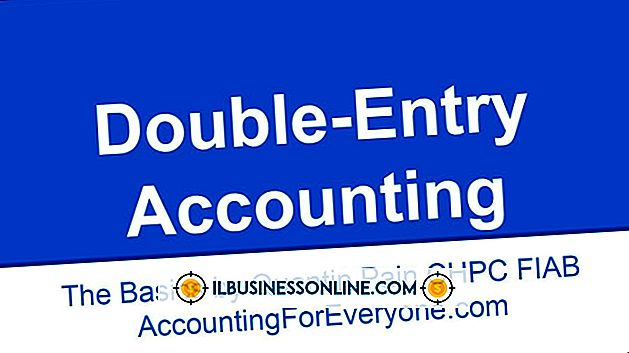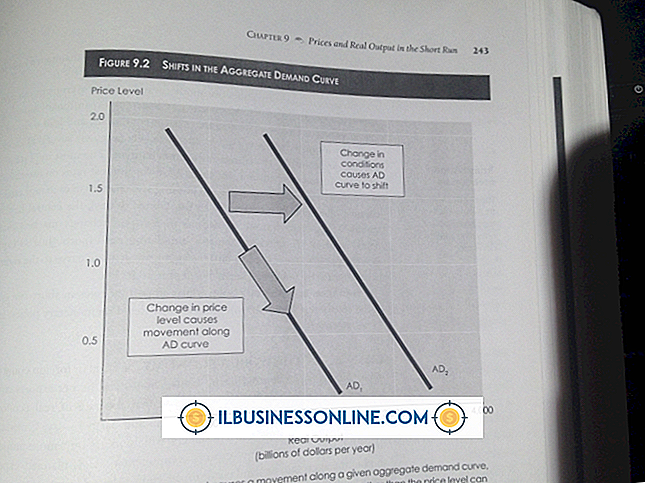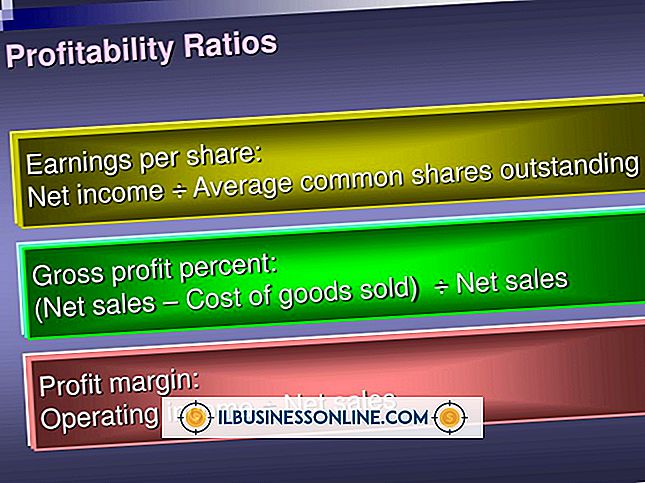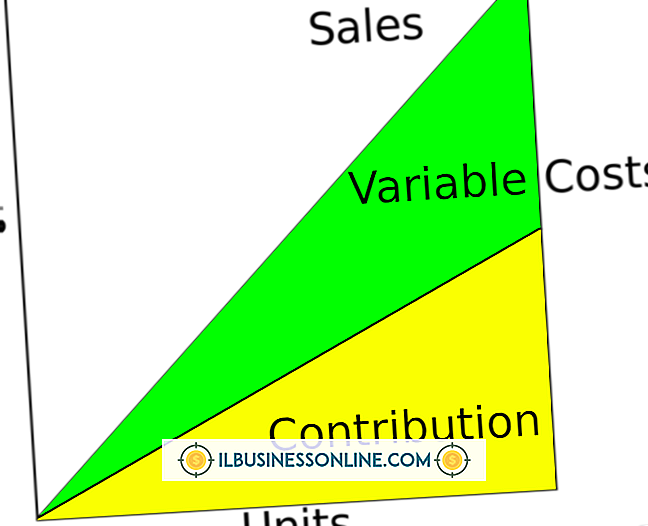Cómo desbloquear BitDefender en Google Chrome

La extensión BitDefender TrafficLight para Google Chrome comprueba automáticamente cada sitio web que visita y muestra una advertencia que explica que "TrafficLight bloqueó esta página" cuando intenta acceder a un sitio web que se cree que alberga software malicioso o un intento de phishing. Si TrafficLight le impide acceder a una página que considera segura, elimine el bloqueo de ese sitio web o desactive temporalmente las funciones de protección de TrafficLight. También puede desactivar la extensión por completo si aún no puede acceder al sitio web.
1.
Haga clic en "Entiendo los riesgos, lléveme allí de todos modos" en la parte inferior de la pantalla de advertencia "TrafficLight bloqueado esta página". Esto deshabilita el bloqueo para ese sitio web y le permite continuar. Si este método no produce el resultado deseado, continúe.
2.
Haga clic en la pestaña TrafficLight en la parte superior de la ventana del navegador para mostrar el menú principal del programa, luego haga clic en el icono de encendido azul en el lado derecho del menú para deshabilitar temporalmente TrafficLight. El menú cambia para mostrar el mensaje "Seguridad desactivada". Alternativamente, haga clic en el botón "Configuración" y luego haga clic en el botón situado junto a "Filtro de suplantación de identidad", "Filtro de malware", "Analizador de resultados de búsqueda" o "Filtro antifraude" para deshabilitar la protección de una categoría específica de sitios web maliciosos.
3.
Haga clic en el icono con forma de llave en la esquina superior derecha de la ventana, luego haga clic en "Herramientas" y "Extensiones". Haga clic en el enlace "Deshabilitar" debajo de "TrafficLight" para deshabilitar la extensión y eliminar toda la protección. Con la extensión deshabilitada, puede acceder a cualquier sitio web y navegar por la web de manera normal. Vuelva a esta pantalla y haga clic en el enlace "Activar" para volver a activar TrafficLight.